コラム

【2024年最新】ゆっくり実況動画ってなに?Vtuberとの違いや作り方についてわかりやすく解説!
タイトルの付いた動画を見たことがある方も多いでしょう。
動画を再生してみると、顔だけのキャラクターが機械音声でしゃべっている不思議な光景が見られるはずです。
たくさんのユーザーがアップしている「ゆっくり実況動画」とは、一体どんなものでしょうか。
本記事では「ゆっくり実況動画」について
成り立ちから作り方、キャラクターを介した動画配信やVtuberとの違いについて解説していきます。
目次
「ゆっくり実況動画」とは?

「ゆっくり実況動画」とは「 AquesTalk 」や「棒読みちゃん」のような音声合成ソフトを使用して制作、また赤いリボンの女の子が博麗霊夢(はくれいれいむ)と、帽子をかぶっている黄色い髪の女の子が霧雨魔理沙(きりさめまりさ)の2人のキャラクターが登場し、解説をする動画のことです。
「ゆっくり実況動画」ができるまで
もともと、この2人のキャラクターは「東方Project」と呼ばれるゲームや書籍などの登場人物で、東方Projectのファンには2次創作を楽しむ人がたくさんいました。ある時、ネットスラングの一種「ゆっくりしていってね!!!」のセリフを霊夢と魔理沙が発しているアスキーアート(文字で表現した絵)が誕生し、ネット上で大流行します。すると、今度はアスキーアートをイラスト化した作品(3次創作作品)が現れ、こちらも大人気になりました。
なお、アスキーアートで表現された魔理沙と霊夢は「ゆっくり霊夢」や「ゆっくり魔理沙」と呼ばれています。「ゆっくり霊夢」や「ゆっくり魔理沙」のキャラクター造形は、原作の「東方Project)とはまったく違うものです。本来は美少女の2人が、つぶれた饅頭のような顔で「ゆっくりしていってね‼!」とつぶやくシュールなさまが逆に印象に残るのではないでしょうか。この「ゆっくり」キャラクターたちは「 AquesTalk 」や「棒読みちゃん」のような音声合成ソフトのしゃべり手(実況者)としてもよく用いられるようになります。
このような経緯から、2人のキャラクター(「ゆっくり霊夢」と「ゆっくり魔理沙」)を使った動画群は「ゆっくり実況動画」と呼ばれています。また、AquesTalkや棒読みちゃんを使った動画を「ゆっくり実況動画」と呼ぶ場合もあります。なお「ゆっくり」というのはキャラクターに属しているキーワードなので、実際の実況がゆっくりしたスローペースな物とは限りません。
「ゆっくり実況」と「Vtuber」は何が違うの?

「ゆっくり実況」動画と似ているものに「Vtuber」を使った動画があります。どちらも配信者本人ではなく、架空のキャラクターを登場させる動画です。自分の顔を表に出さずに動画を制作できるので、性別や年代を隠して動画配信ができる点では2つとも同じです。
では、ゆっくり実況動画とVtuberを使った動画の違いはいったい何なのでしょうか?まず、それぞれの言葉の定義を見てみましょう。Wikipediaとgoo辞書では、それぞれ以下のような説明がされています。
「ゆっくり実況」:ゆっくり実況(ゆっくりじっきょう)とは、音声合成ソフトを使用したゲーム実況や車載などの動画である。
引用元:Wikipedia
「バーチャルYoutuber」:自身が出演する代わりに、コンピューターグラフィックスなどで作られた架空のキャラクター(アバター)を用いるユーチューバー。ブイチューバー。
引用元:goo辞書
では、これを踏まえて2つの動画の違いを見ていきましょう。
言葉の指す範囲
まず、言葉の指す範囲が違います。「ゆっくり実況」は動画の名称で、「Vtuber」は動画の中でしゃべるキャラクターそのものを指しています。
使用キャラクター
次は、使われているキャラクターについてです。
「ゆっくり実況」の場合は、東方Projectの3次創作キャラクター「ゆっくり霊夢」「ゆっくり魔理沙」を使った動画が主流ですが、Vtuberは企業や自治体、個人が作成したオリジナルの3Dや2Dキャラクターであることが多いです。
「ゆっくり実況動画」に使える素材はネット上でたくさん配布されているので、1から作る必要はありません。一方で著作権や利用規約に縛られたり、オリジナリティを出しにくい側面があります。
「Vtuber」はキャラクターづくりに手間がかかる反面、自由にデザインでき、利用規約に縛られることもありません。ブランディングやマーケティングにも利用できます。
※「ゆっくり実況動画」でも東方Projectのキャラ以外を使用する人もいるので、必ず「ゆっくり実況動画=既存キャラクターを使ったものというわけではありません。
制作費用
「ゆっくり実況動画」に必要なソフトや機材は、パソコンと編集ソフトのみとシンプルで、無料で動画制作することも可能です。詳しくは後述します。
一方で、Vtuberを制作するために必要なソフトや機材は、制作規模によってかなり異なってきます。簡単にVtuberになれるスマホアプリを使うこともできますが、精度の高い動画を制作するならモーションキャプチャを用いた高度な編集を行うことになります。レベルの高いVtuberを制作するためには、制作費用と時間をかける必要があるでしょう。
動作と音声
「ゆっくり実況動画」の多くは、音声合成ソフトを利用した機械的な音声を使用しています。音声合成ソフトは、入力したテキストをそのまま読み上げるので抑揚や文の区切りが不自然に聞こえる場合があります。また、基本的にキャラクターはあまり複雑な動きはできません。1枚絵でまったく動きのないもの、動いたとしても瞬きや口パクなどの単純な動きを繰り返すものなどが多いです。その分、音声収録や複雑な動作設定をする必要がありません。
一方、Vtuber を使用した動画の多くは人間の肉声をボイスチェンジャーで加工し、モーションキャプチャ技術を使って、人間のリアルな動作をそのままVtuberに反映できます。Vtuberは声を収録したり、動きを付けたりする手間がかかりますが、「ゆっくり実況動画」よりも「Vtuber」の方がより「人間っぽい」演出ができます。
「ゆっくり実況動画」を制作するために必要なソフト・機材は?

「ゆっくり実況動画」を制作するために必要なソフトや機材は、以下の3つです。
- パソコン
- ゆっくりMovie Maker(ソフト)
- ゆっくり立ち絵(キャラクター絵の素材)
最低限、この3つがあれば「ゆっくり実況動画」を制作できます。
※音声合成エンジンライブラリが含まれていない「ゆっくりMovie Maker Lite」を利用する場合は、別途音声合成ソフトが必要です。
また、ゲームの実況をしたい場合は、以下のようなソフト・機材が必要です。
- 高度なグラフィックボードが搭載されたパソコン
- 録画ソフト(OBS Studioなど)
- キャプチャーボード(ゲーム画像をPCに取り込む機械)
基本的な動画制作は「ゆっくりMovie Maker」でできますが、より高度なエフェクトなどを使いたい場合は別の動画編集ソフトを利用するとよいでしょう。
「ゆっくり実況動画」を制作する際の注意点

「ゆっくり実況動画」を制作する際の注意点は、以下の2つです。
- ソフトを商用利用する際にはライセンス料が必要である
- 素材の著作権について確認する必要がある
それぞれ詳しく解説していきます。
ソフトを商用利用する際にはライセンス料が必要である
「ゆっくりMovie Maker」には「AquesTalk」という音声合成ソフトがパッケージされています。AquesTalkは非商用目的なら無料で利用できますが、商用目的で利用する場合は、ライセンスの購入が必要になります。収益化のために広告付きの動画配信を行おうとしている場合は、こちらの規約に抵触することになります。また、個人であっても個人事業主が営利目的で利用する、あるいは会社や学校が利用する場合もライセンス購入が必要です。
「ゆっくりMovieMaker」には、AquesTalk以外の音声ソフトを利用する機能も付いています。
ただし、仮に別の音声ソフトを使って全くAquesTalkを利用しなかったとしても「ゆっくりMovieMaker」を商用目的で利用する場合は、ライセンス料が必要になりますので注意しましょう。
ソフトを無料で商用利用する方法
もし「ゆっくりMovieMaker」を商用利用目的かつ無料で使用したい場合は、「ゆっくりMovie Maker Lite」版をインストールしてください。Lite版はライセンス料の必要なAquesTalkを除いたバージョンです。例えば「SHAREVOX」などの別途商用利用可能な無料の音声ソフトと組み合わせれば、ライセンス料の問題をクリアできます。
ただし、商用利用可能なソフトにも利用規約は存在するので必ず確認しましょう。
素材の著作権について確認する必要がある
「ゆっくりMovieMaker」は動画を制作するソフトですが、キャラ絵が同梱されているわけではありません。「ゆっくり霊夢」や「ゆっくり魔理沙」のキャラ絵は別の素材サイトから手に入れる必要があります。
なお、「ゆっくり実況動画とは?」の項で説明したように、「ゆっくり」はもともと東方Projectから派生したコンテンツです。おおもとの東方Projectは2次創作ガイドラインを満たせば、派生コンテンツをだれでも自由に利用できるとしています。動画配信についてのガイドラインを受けて、たくさんの「ゆっくり」素材がネット上から手に入るようになっています。
ただし、素材の作り手側が別途利用規約を定めているパターンがあります。例えば、ゆっくりキャラクターの素材を豊富に配布している「nicotalk&キャラ配布所」では、商用利用を認めていませんが、YouTubeでの広告付き動画への利用は例外として認められています。
※なお「nicotalk&キャラ配布所」は、複数の制作者が素材を提供しています。そのため「キャラ素材の規約」というサイト全体の規約と制作者本人が定める「素材規約」の2種類を守る必要があります。つまり「ゆっくりキャラ」素材を利用する際は、東方Projectおよび素材作成者(配布者)の著作権と利用規約を守る必要があるのです。
「ゆっくり実況動画」の作り方8ステップ!
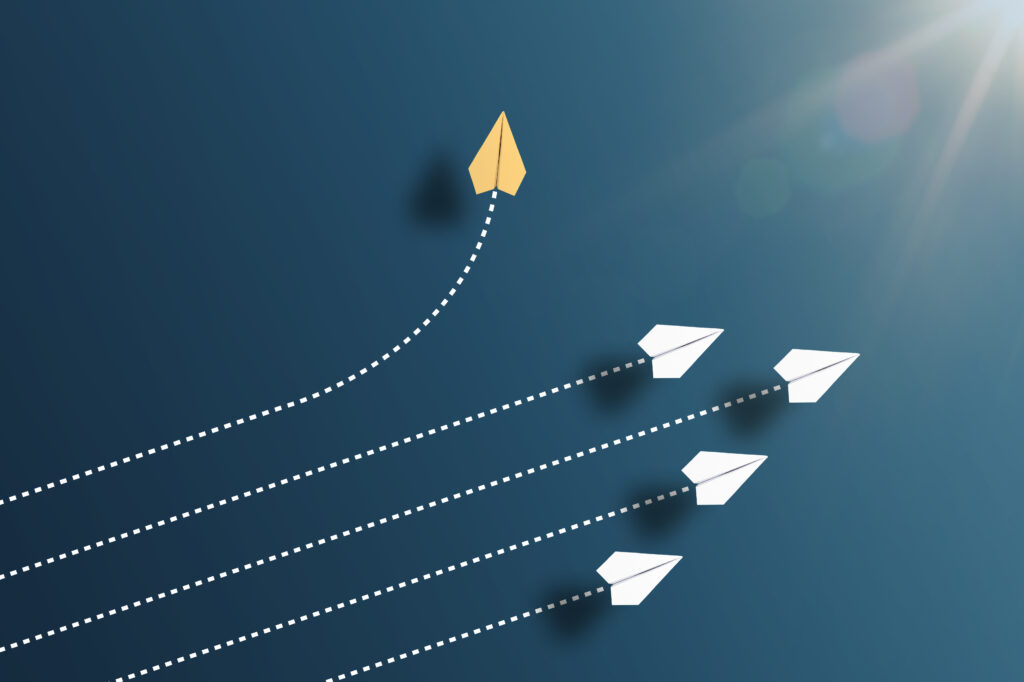
ここからは「ゆっくり実況動画」を制作する方法をご紹介します。
今回は無料で商用利用が可能な「ゆっくりMovieMaker4 Lite」をダウンロードします。また、音声ソフトは、無料で商用利用可能な「SHAREVOX」を利用します。
なお「ゆっくりMovieMaker4 Lite」の動作環境は、以下に限られるので注意しましょう。
- Windows10, Windows 11.
- .NET Framework 4.7.2以上
- DirectX 11/Shader Model 5.0対応GPU(DirectX10世代のGPUでは一部のエフェクトが使用不可)
Macで「ゆっくりMovieMaker4 Lite」を安全に使用する場合は、以下の方法をおすすめします。
- Parallels Desktop 18 for Macを使用する
- Boot Campを導入する
Boot Campは無料でダウンロード可能ですが、Windowsの購入やMacの起動ディスクの空き容量が64GB以上ある必要があります。また、Boot CampではM2 Macでの利用やMacとWindowsのデータ連携はできません。事前によく確認しましょう。
1.「ゆっくりMovieMaker4 Lite」をダウンロードする
公式配布ページにアクセスし「ゆっくりMovieMaker4 Lite」をダウンロードします。
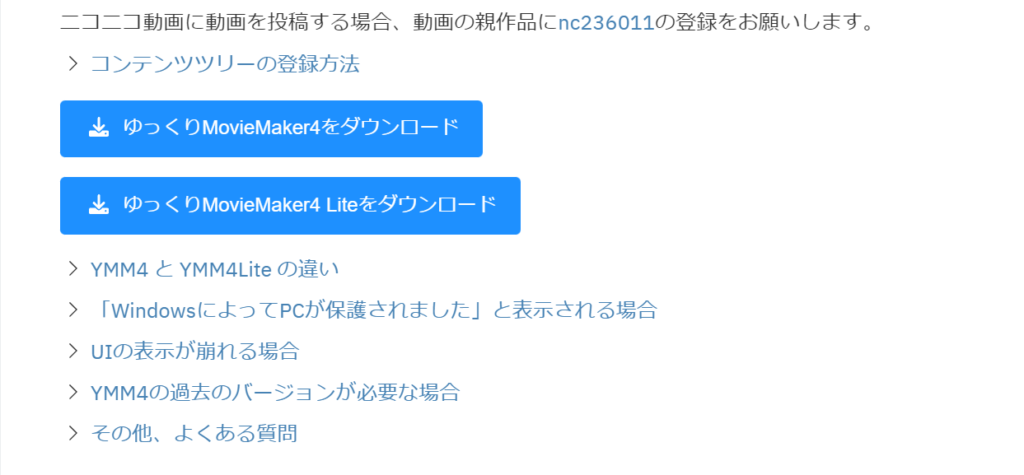
「ゆっくりMovieMaker4 Lite」は圧縮ファイル形式でダウンロードされます。ファイルを解凍し、実行ファイル(黒丸に白文字で「ゆ」と書かれたアイコン)をダブルクリックすると、「ゆっくりMovieMaker4 Lite」が起動します。
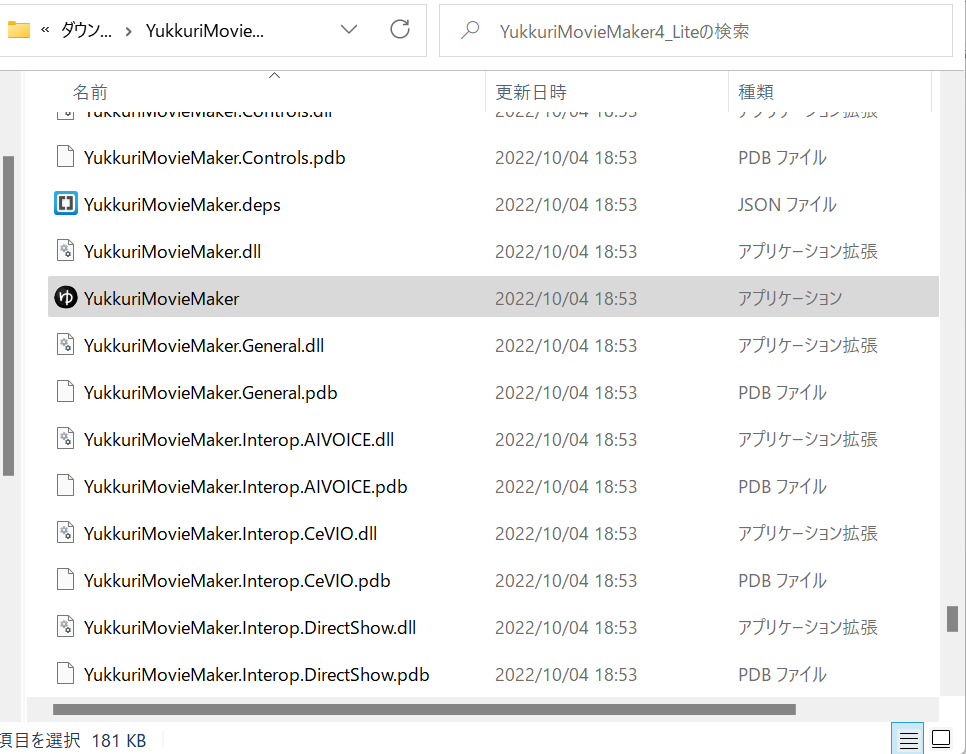
2.音声ソフトと連携する
次に、SHAREVOXをダウンロードします。
ダウンロードしたSHAREVOXインストーラーを起動して、セットアップウィザードに従いインストールを行います。その後「ゆっくりMovie Maker4 Lite」を起動して、「ファイル」→「設定」を選択します。
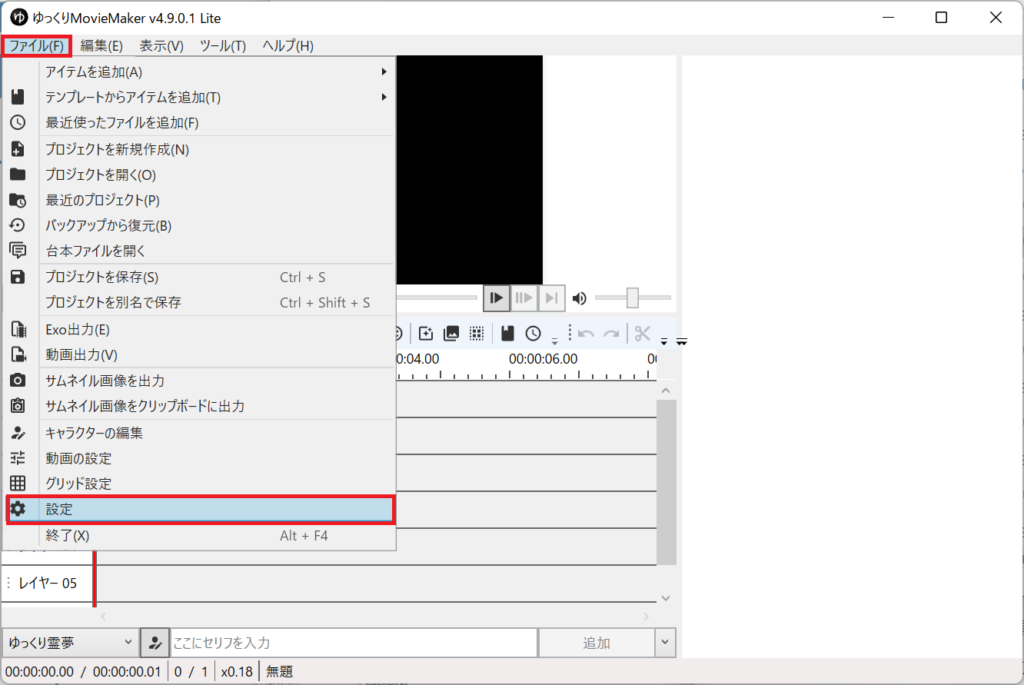
左メニュー「VOICEVOX連携」→アプリケーション一覧「SHAREVOX」→「実行ファイルのフォルダアイコン」をクリックし、SHAREVOX.exeがインストールされた場所を選択します。
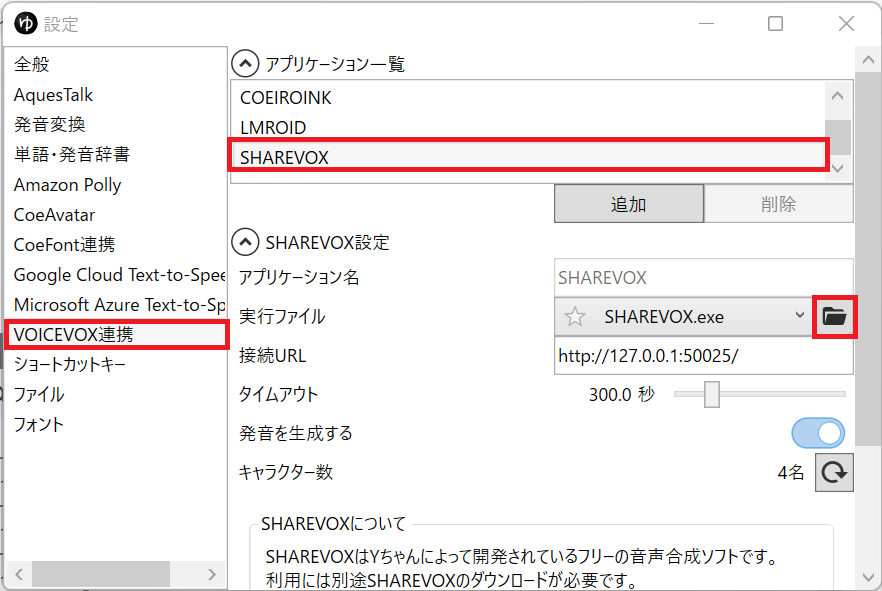
設定を閉じて「ファイル」→「キャラクターの編集」を選択します。
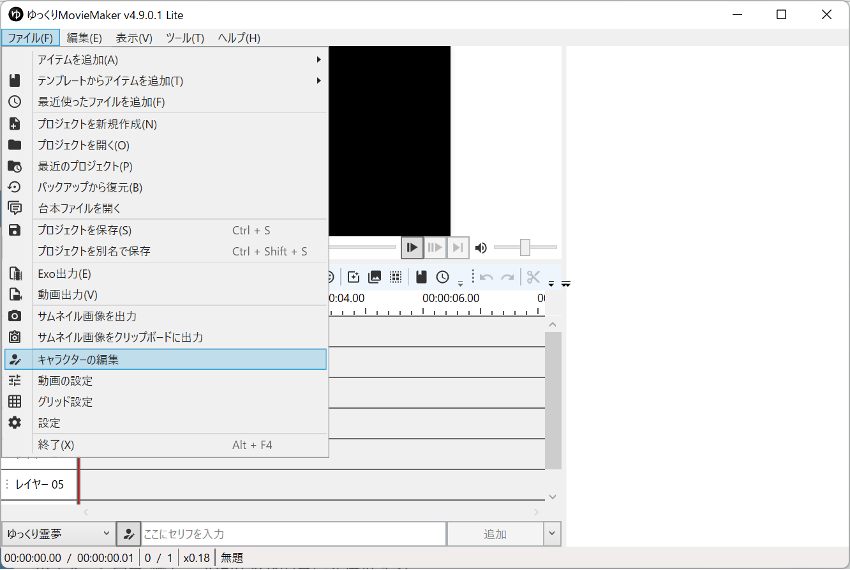
左メニューからキャラクター(画像では「ゆっくり霊夢」)を選び「音質」でSHAREVOXのキャラクターを選択します。
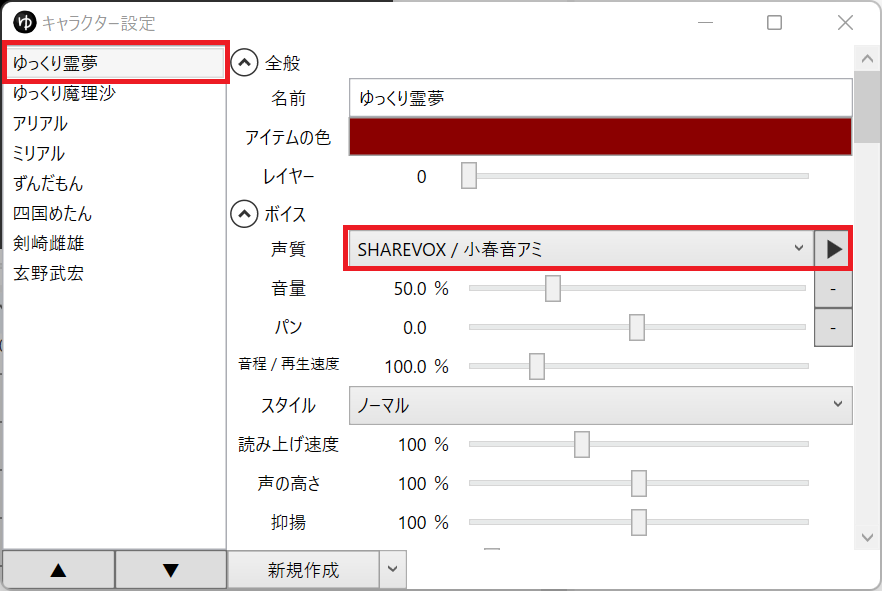
3.音声を調整する
キャラクター選択後、上記の画面にて音声を調整しましょう。
音量や読み上げ速度、抑揚などを調整して、個性を出すこともできます。読み上げ速度は120~130で普通ぐらいです。動画の種類に合わせて変化させましょう。
4.字幕を設定する
下の方にスクロールしていくと、字幕の設定画面表示されるのでフォントや文字色などを自由に設定します。キャラクターのテーマカラーに合わせてフォントカラーを設定すると、登場人物が複数出てきても分かりやすいでしょう。
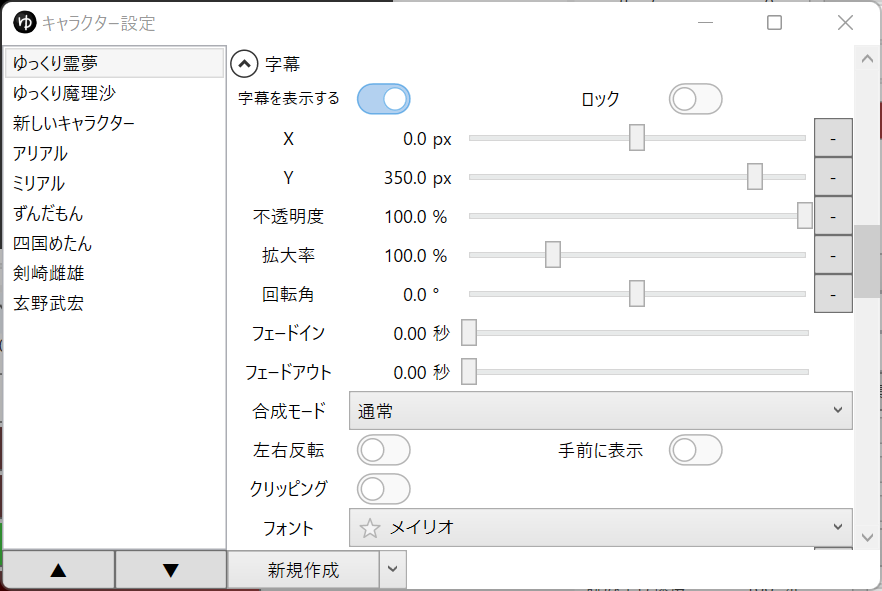
5.キャラクター素材(立ち絵)を配置する
ゆっくりキャラたちの絵は、各素材サイトで配布されています。素材サイトごとに著作権の規約が違うのは、制作する際の注意点の項で解説しました。
なお、素材を変えれば「ゆっくり」にこだわることなく、さまざまなキャラクターを登場させることも可能です。著作権関係についての確認が面倒な場合は、別のフリー素材を利用してもよいですし自作してもいいでしょう。
今回はフリー素材「いらすとや」の女の子を配置してみます。
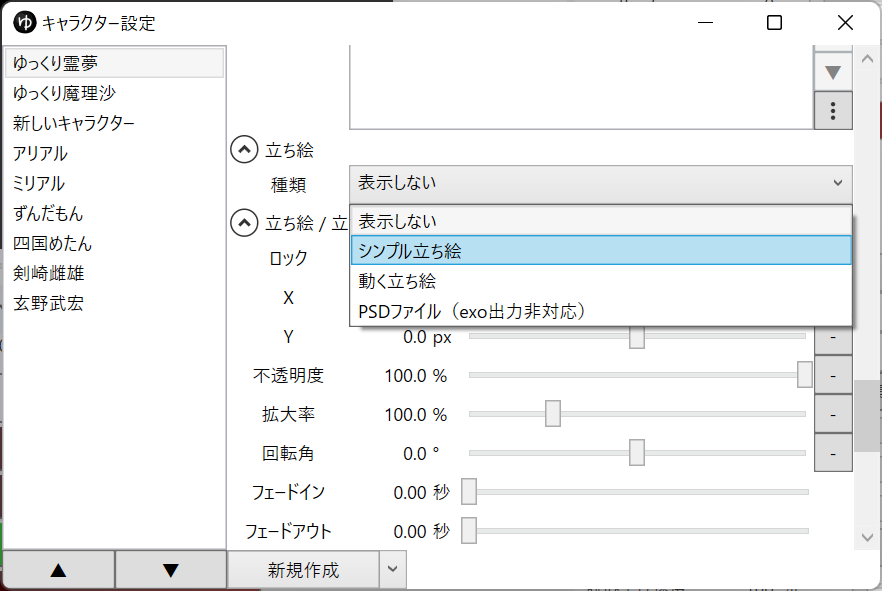
キャラクターの絵の設定は「立ち絵」メニューから行います。
まず「種類」のプルダウンメニューから素材の種類を選びます。「シンプル立ち絵」というのは1枚絵のことで「動く立ち絵」は口パクや瞬きなどの動きがある素材です。「ゆっくりキャラ」の動きがある素材もいろいろ配布されています。
ただし、口パクや瞬きに合わせて動画を作るのは難しいところもあるので、慣れないうちは「シンプル立ち絵」を利用すれば大丈夫です。
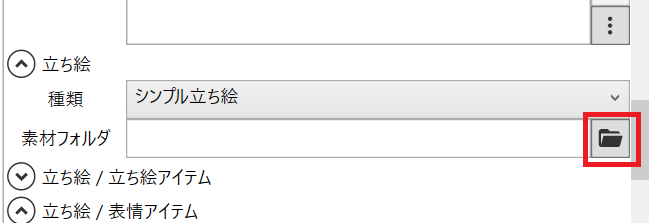
次に、素材フォルダのアイコンをクリックして、素材が入っているフォルダを選択します。
この時、素材が入っている直前のフォルダを選択してください。ファイル構造が2重化されているとうまく読み込めません。
6.編集画像にキャラクターを配置する
「キャラクター設定」を閉じて、編集画面に戻ります。
編集画面の一番下にキャラクター選択のボタンがあるので、配置したいキャラを選びます。次に「立ち絵アイテム」のアイコンをクリックします。
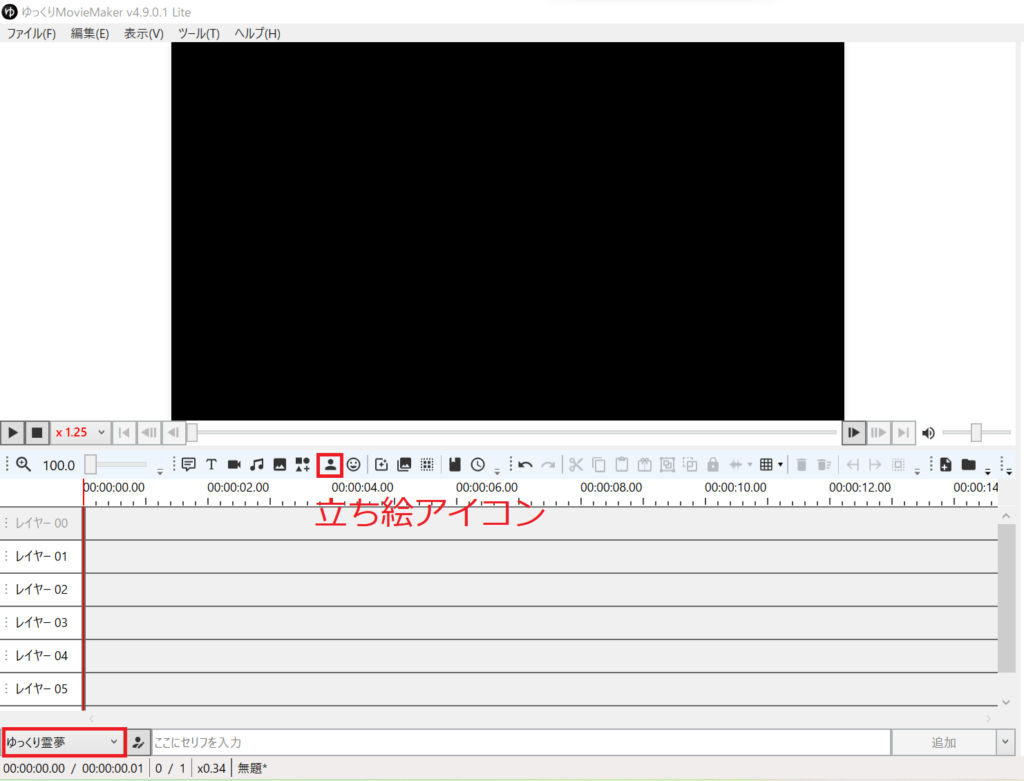
右にキャラクター設定パネルが開くので「ファイル」から配置したい画像を選びます。
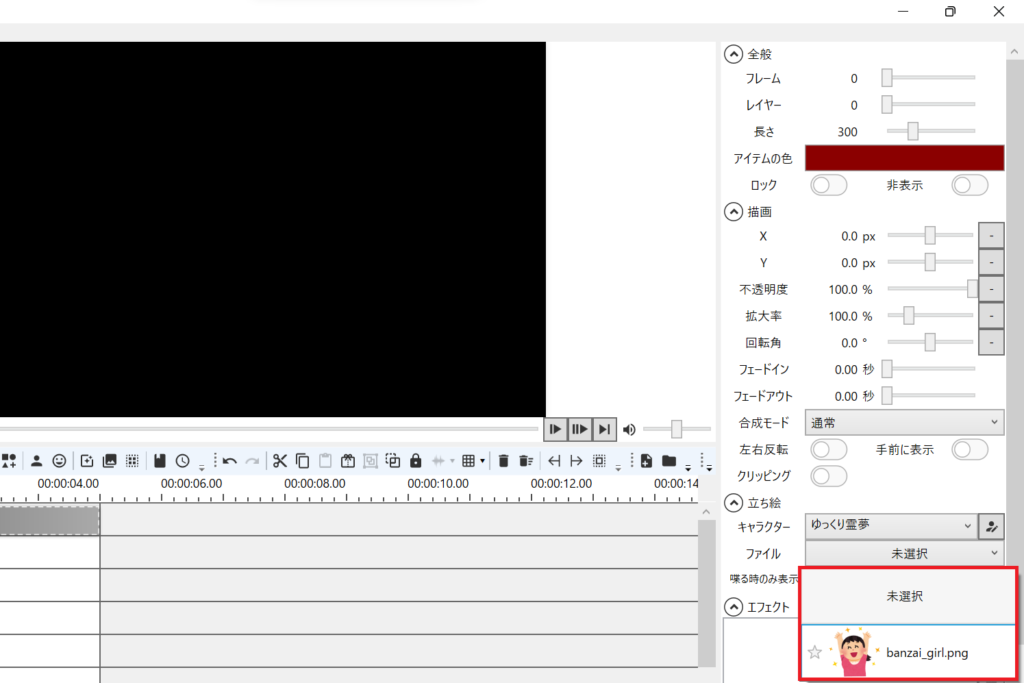
7.セリフを入力する
最後にセリフを入力します。
画面下部にセリフを入力し「追加」を押します。
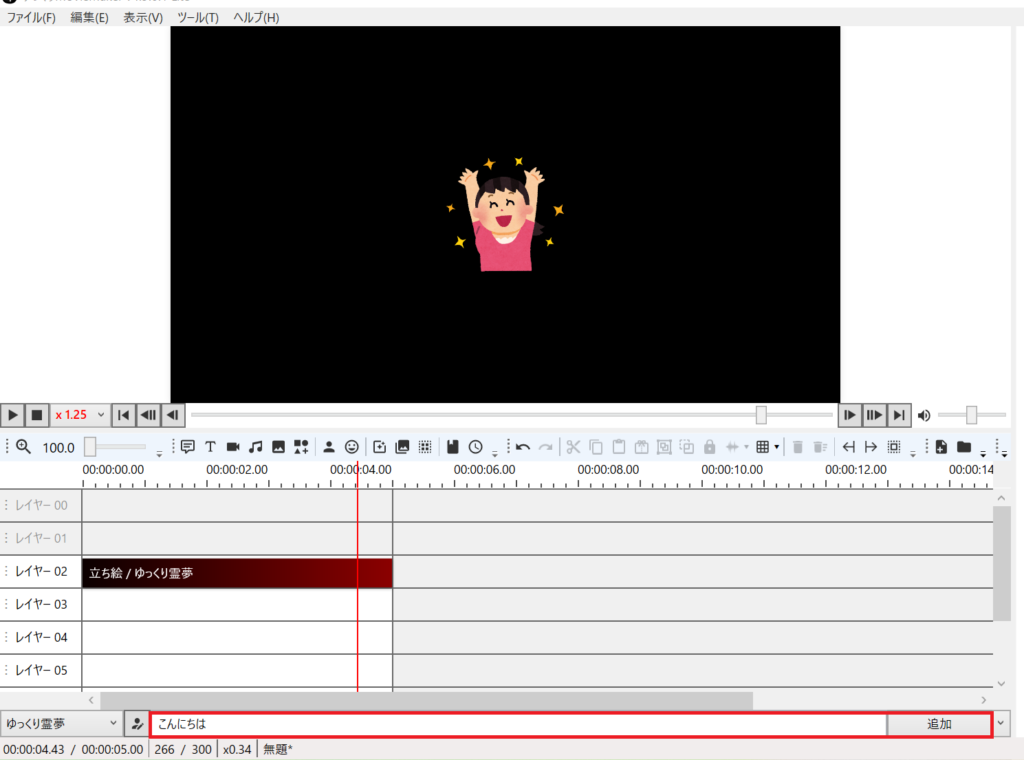
再生ボタンを押して、音声が再生されることを確認します。
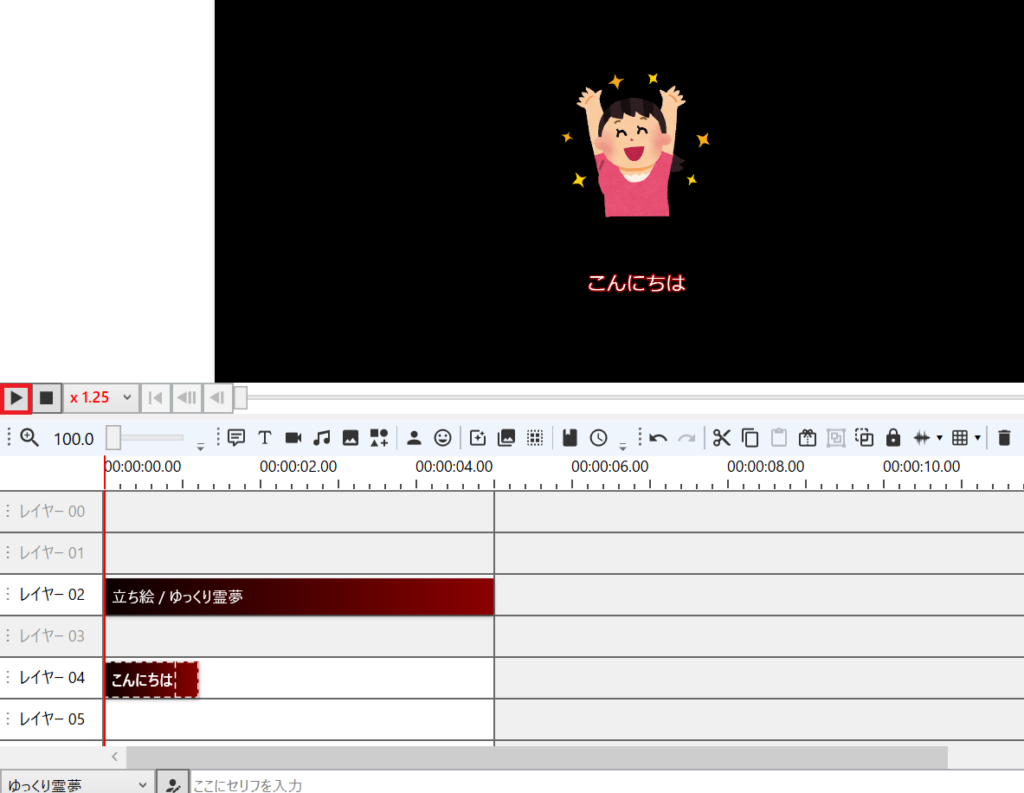
なお、灰色になっているレイヤーに音声や立ち絵要素を置くとうまく表示されません。要素が灰色になっている場合は、白背景のレイヤーにドラッグしましょう。
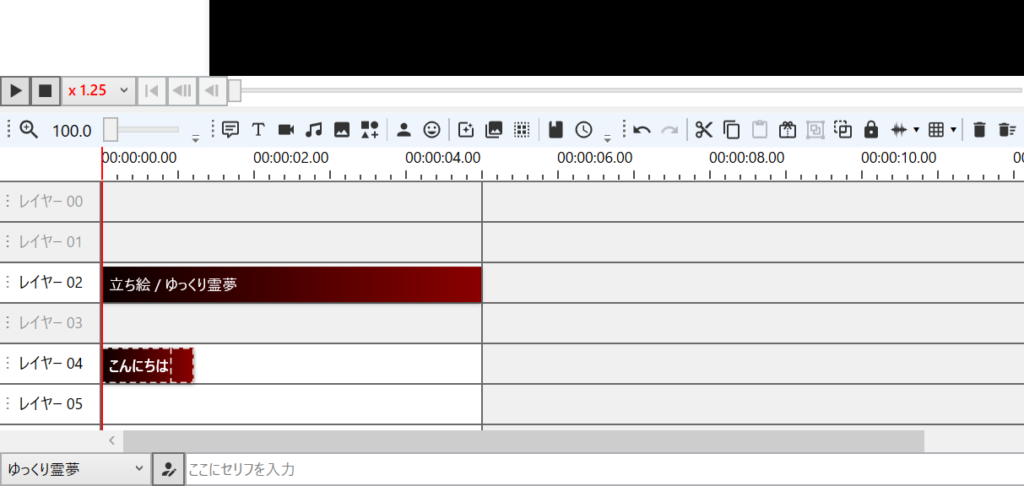
8.動画を出力する
入力したセリフに間違いがないことを確認したら、いよいよ動画の出力です。
「ファイル」→「動画出力」→「出力」とクリックすると動画を出力できます。
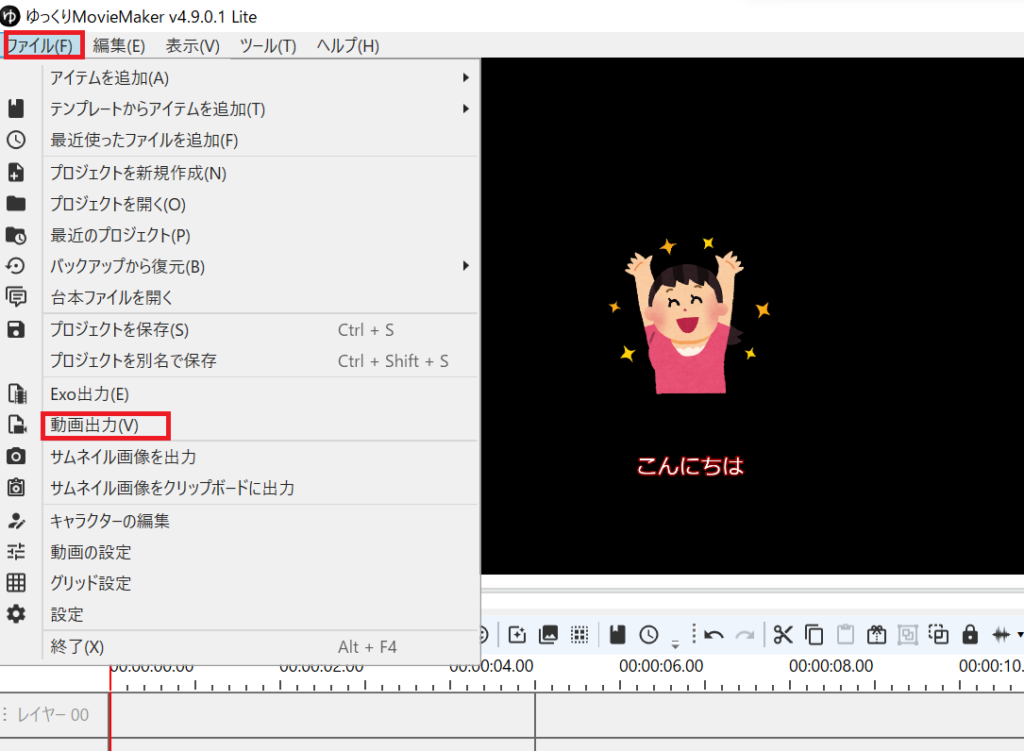
以上の8つのステップで「ゆっくり実況動画」を制作することができます。
まとめ

本記事では「ゆっくり実況動画」の制作方法や注意点などについて解説しました。
「ゆっくり実況動画」は、無料ソフトや素材を利用して8つのステップで制作可能です。Vtuberを使った動画よりも安く手軽に作れる場合が多いことも魅力のひとつといえるでしょう。著作権や利用規約に注意しつつ、「ゆっくり実況動画」を制作してみてはいかがでしょうか。
WEBでのお問い合わせはこちら






